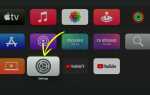В программе Microsoft Word часто возникает необходимость работать с несколькими фигурами одновременно. В таких случаях полезной функцией является возможность группировки объектов. Это позволяет упростить их редактирование и перемещение в документе, обеспечивая более удобное управление элементами на странице.
Группировка фигур в Word позволяет объединить несколько объектов в один, после чего можно работать с ними как с единой сущностью. Это особенно важно при создании сложных графических композиций, таких как схемы, диаграммы или рисунки, где необходимо поддерживать целостность структуры.
Группировка является важным инструментом для упрощения работы с визуальными элементами, поскольку позволяет избегать необходимости перемещать или изменять каждый объект по отдельности. Также это значительно ускоряет процесс оформления документа, особенно когда требуется выполнить однотипные действия с несколькими элементами сразу.
В этой статье мы рассмотрим, как сгруппировать несколько фигур в Microsoft Word и какие преимущества это дает пользователю.
Выбор фигур для группировки в Microsoft Word

При работе с несколькими фигурами в Microsoft Word важно правильно выбрать объекты для группировки. Для этого необходимо выделить все элементы, которые нужно объединить, удерживая клавишу Ctrl на клавиатуре. Это позволит выбрать несколько фигур одновременно, независимо от их расположения на странице.
После того как все нужные фигуры будут выделены, можно выполнить группировку. Однако перед этим стоит убедиться, что все объекты являются совместимыми для объединения, то есть имеют одинаковый тип (например, все это прямоугольники или линии). Некоторые сложные элементы, такие как графические изображения или текстовые блоки, могут не поддерживать группировку с фигурами.
Также важно учитывать порядок объектов на странице. Фигуры, расположенные в верхней части документа, могут скрывать другие элементы, если их не правильно выровнять или не учесть при выделении. Поэтому для удобства работы рекомендуется временно привести объекты в порядок, прежде чем приступить к их объединению.
Как выделить несколько фигур одновременно
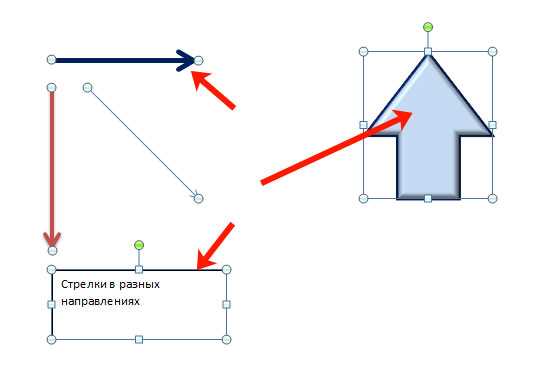
Для того чтобы выделить несколько фигур в Microsoft Word, используйте клавишу Ctrl. Удерживайте эту клавишу и щелкайте по каждой фигуре, которую хотите выделить. Каждая фигура будет добавляться в выделенную группу. Когда все нужные элементы будут выделены, отпустите клавишу Ctrl.
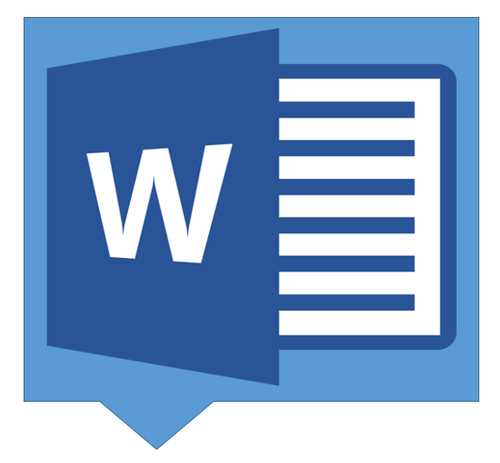
Если вам нужно выделить все фигуры на странице, нажмите комбинацию клавиш Ctrl + A. Это выделит все объекты, включая текст, изображения и фигуры.
Кроме того, вы можете использовать мышь для выделения фигур. Просто удерживайте левую кнопку мыши и проведите курсором, создавая прямоугольник вокруг всех фигур, которые хотите выбрать.
Использование команды «Группировка» в меню

Команда «Группировка» позволяет объединить несколько объектов в одну группу для удобства перемещения и изменения. Это особенно полезно, когда вам нужно работать с несколькими фигурами одновременно.
Чтобы сгруппировать объекты, выполните следующие шаги:
- Выделите все объекты, которые хотите сгруппировать. Для этого удерживайте клавишу Ctrl и щелкайте по каждому элементу.
- Перейдите на вкладку Вставка в меню Word.
- Найдите раздел Рисунки и нажмите на кнопку Группировать.
- В появившемся меню выберите пункт Группировать.
После этого все выбранные объекты будут объединены в одну группу. Вы можете перемещать и изменять их как единую фигуру.
- Если нужно разгруппировать объекты, выберите группу, перейдите в меню «Группировка» и выберите пункт Разгруппировать.
- Группировка может быть полезна для создания сложных схем и диаграмм, где важен порядок и взаимодействие между фигурами.
Группировка фигур с помощью горячих клавиш

Группировка фигур в Microsoft Word может быть выполнена с использованием сочетаний клавиш, что позволяет ускорить процесс и упростить работу. Для того чтобы сгруппировать несколько фигур, нужно сначала выбрать все элементы, которые вы хотите объединить.
Для выбора фигур можно нажать и удерживать клавишу Ctrl, одновременно кликая на каждую фигуру мышью. Когда все фигуры выбраны, нажмите комбинацию Ctrl + G, чтобы сгруппировать их в одну объектную группу.
Если необходимо снять групировку, выберите сгруппированные объекты и нажмите Ctrl + Shift + G. Это вернет фигуры в их исходное состояние, позволяя работать с ними отдельно.
Использование горячих клавиш значительно ускоряет работу, особенно при работе с большим количеством объектов в документе.
Изменение и редактирование сгруппированных объектов

После того как объекты сгруппированы в Microsoft Word, их можно редактировать как единое целое или по отдельности, в зависимости от необходимости. Чтобы изменить или редактировать сгруппированные элементы, необходимо выбрать группу и выполнить нужные действия.
Для изменения размера всей группы объектов, просто перетащите один из маркеров на углах или сторонах группы. Все элементы будут изменяться пропорционально. Если требуется изменить отдельные объекты, можно снять группировку, отредактировать нужные элементы, а затем снова сгруппировать их.
Чтобы переместить сгруппированные объекты, просто перетащите группу в нужное место. Это удобный способ работы с несколькими объектами одновременно, сохраняя их взаимное расположение.
Редактировать индивидуальные объекты в сгруппированной группе можно, используя команду «Разгруппировать». Для этого нужно выбрать группу, щелкнуть правой кнопкой мыши и выбрать пункт «Разгруппировать». После этого объекты снова станут отдельными и можно будет редактировать их по отдельности.
Если необходимо изменить параметры группировки, такие как выравнивание или расположение относительно других объектов, выберите группу и используйте инструменты выравнивания, доступные на панели инструментов или в контекстном меню.
После редактирования группы объекты можно снова сгруппировать, чтобы сохранить изменения и продолжить работу с ними как с одним элементом.
Как разорвать группу фигур в Word

Чтобы разорвать группу фигур в Word, выполните несколько простых шагов. Для начала выберите группу, которую хотите разделить. Для этого щелкните по одной из фигур в группе, чтобы активировать её.
Далее, перейдите на вкладку Конструктор в верхней панели инструментов. В группе Упорядочить найдите кнопку Разгруппировать и нажмите на неё.
После этого все элементы, входящие в группу, будут разделены и станут независимыми объектами. Вы сможете перемещать их, изменять размер или редактировать по отдельности. Если вам нужно вернуться к исходной группе, вы всегда можете повторно её сгруппировать с помощью аналогичной кнопки на панели.
Вопрос-ответ:
Как группировать несколько фигур в Word?
Для того чтобы сгруппировать несколько фигур в Word, необходимо выделить все элементы, которые вы хотите объединить. Это можно сделать, удерживая клавишу Ctrl и кликая по каждой фигуре. После этого щелкните правой кнопкой мыши на одной из фигур и выберите опцию «Группировать». Группировка позволяет перемещать и изменять размер нескольких объектов как один. Это полезно, когда нужно перемещать сразу несколько объектов, не теряя их расположение относительно друг друга.
Можно ли в Word изменить порядок объектов после их группировки?
Да, в Word можно изменить порядок объектов даже после их группировки. Для этого нужно сначала щелкнуть правой кнопкой мыши по сгруппированным фигурам и выбрать пункт «Разгруппировать». После этого объекты можно перемещать в нужном порядке, а затем снова сгруппировать. Если вы хотите изменить только порядок на слое (например, сделать одну фигуру перед другой), используйте опцию «На передний план» или «На задний план» в контекстном меню.
Что делать, если не удается сгруппировать фигуры в Word?
Если фигуры не группируются в Word, вероятно, это связано с тем, что они имеют разные типы объектов, такие как рисунки и текстовые блоки, что может мешать их объединению. Чтобы избежать этой проблемы, убедитесь, что все объекты имеют одинаковый тип. Также стоит проверить, не блокированы ли какие-либо элементы, так как это может мешать их редактированию. В случае продолжительных проблем можно попробовать перезагрузить документ или использовать другой способ выделения объектов для их группировки.
Можно ли редактировать отдельные фигуры после их группировки в Word?
Да, после группировки вы все равно можете редактировать отдельные фигуры, но для этого нужно сначала разгруппировать их. Чтобы сделать это, щелкните правой кнопкой мыши на сгруппированном объекте и выберите «Разгруппировать». После этого можно изменять размеры, перемещать и редактировать каждую фигуру по отдельности. Если вы хотите снова объединить их, просто выделите все элементы и выполните повторную группировку.